¿A Dónde Van los Recortes y Capturas de Pantalla en Windows 10 y 11?
3 min. read
Updated on
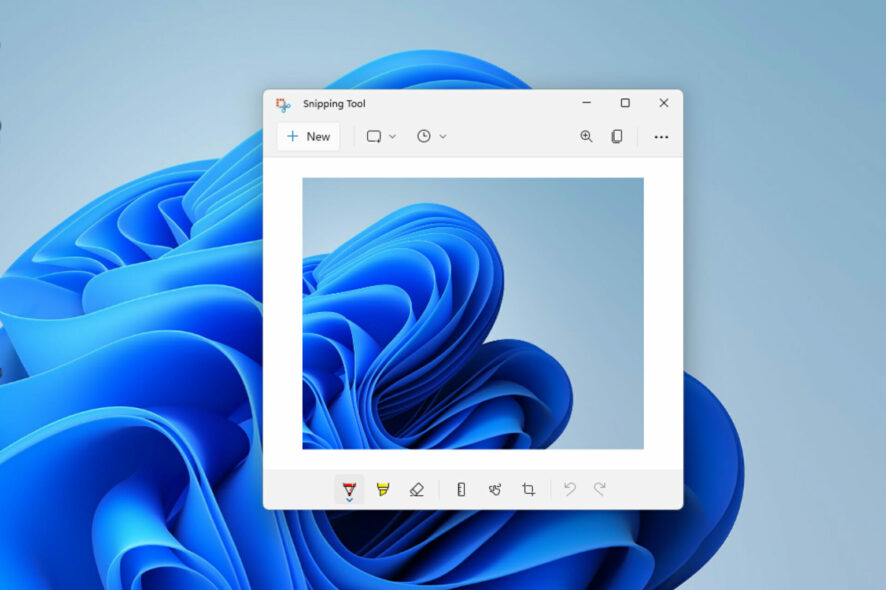
¿A dónde van los recortes y las capturas de pantalla en Windows 10 y 11? Esta es una pregunta que nos hacen algunos de nuestros lectores que probablemente acaban de instalar su nuevo sistema operativo o están usando la Herramienta de Recorte por primera vez.
Esta herramienta está diseñada para tomar una captura de pantalla de cualquiera o todas las partes de la pantalla de una computadora. Para poner las cosas en contexto, la tecla Imprimir pantalla tomará la captura completa de la pantalla, pero la herramienta Recortar es ajustable para capturar solo el área que prefieras.
[wr_toc]
¿A dónde van los recortes y capturas de pantalla en Windows 10 y 11?
Por defecto, en ambas versiones de Windows, las capturas de pantalla y los recortes se guardan en el portapapeles de la computadora. Esto significa que para recuperarlos, solo necesitas pegarlos en la aplicación que desees, como Microsoft Paint, Photoshop, Microsoft Word y otras.
También se pueden guardar en tu PC para acceder a ellos en el futuro. A continuación, te indicamos los pasos sencillos para hacerlo.
¿Cómo tomo capturas de pantalla y guardo recortes en Windows 11?
- Abre la Búsqueda de Windows presionando el atajo de teclado Windows + S.
- Escribe Recortar en el cuadro de búsqueda. Selecciona Herramienta de Recorte en la mejor coincidencia y luego haz clic en Abrir.
- También puedes abrir la Herramienta de Recorte presionando las teclas Windows+ Shift+ S.
- Selecciona Nuevo. Luego elige el recorte preferido.
- Arrastra el cursor sobre las áreas que deseas capturar.
- Haz clic en el icono de tres puntos en la barra de menú para mostrar más opciones. Luego, selecciona Guardar
- Escribe el nombre que desees para el nuevo archivo, elige la ubicación donde deseas guardar los recortes en Windows y luego haz clic en Guardar.
¿Cómo tomo capturas de pantalla y guardo recortes en Windows 10?
La Herramienta de Recorte también está incluida en Windows 10, y la aplicación y su uso son absolutamente idénticos.
Incluso el proceso de apertura es el mismo en el antiguo sistema operativo, por lo que todas las soluciones anteriores seguirán siendo válidas para Windows 10 también.
¿Cómo accedo al portapapeles y pego los recortes o capturas de pantalla?
- Ve a la aplicación en la que deseas pegar el recorte o la captura de pantalla.
- Presiona la tecla Windows+ V en tu teclado.
- Verás todos los elementos que copiaste en el portapapeles en orden inverso de tiempo, por lo que encontrarás el más reciente primero. Solo selecciónalo y se pegará automáticamente.
Este método también funcionará en Windows 10. Aunque la aplicación Portapapeles se ve un poco diferente, aún tiene la opción de copiar y pegar el contenido.
Además del método que hemos destacado anteriormente para los recortes, también tenemos un artículo sobre otras formas de tomar capturas de pantalla en Windows 11 y cómo instalar la Herramienta de Recorte en Windows 11.
No necesitas preocuparte porque la Herramienta de Recorte para Windows 11 está disponible para su descarga gratuita.
Si no puedes encontrar la aplicación, consulta nuestra guía sobre qué hacer si falta la Herramienta de Recorte en tu sistema y cómo solucionarlo.
Háganos saber en la sección de comentarios si esta guía funciona para usted. También estamos abiertos a sus sugerencias si está utilizando otro método que no se discute en este artículo.


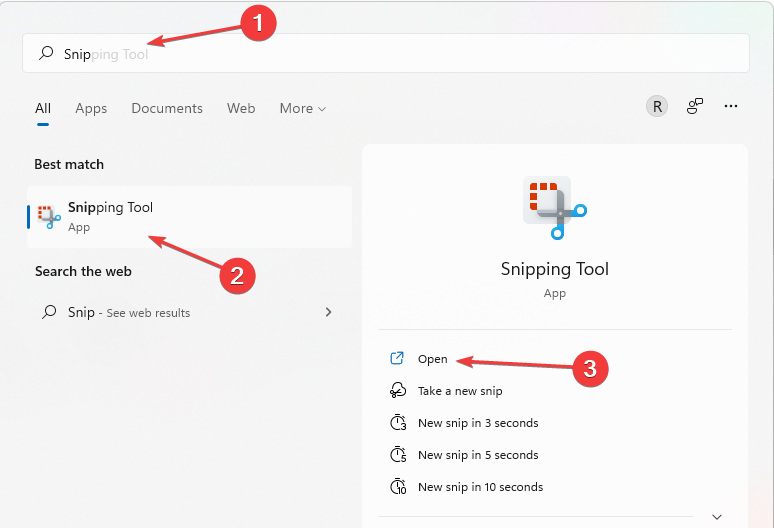
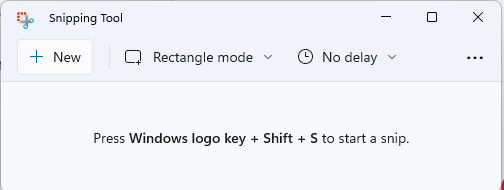


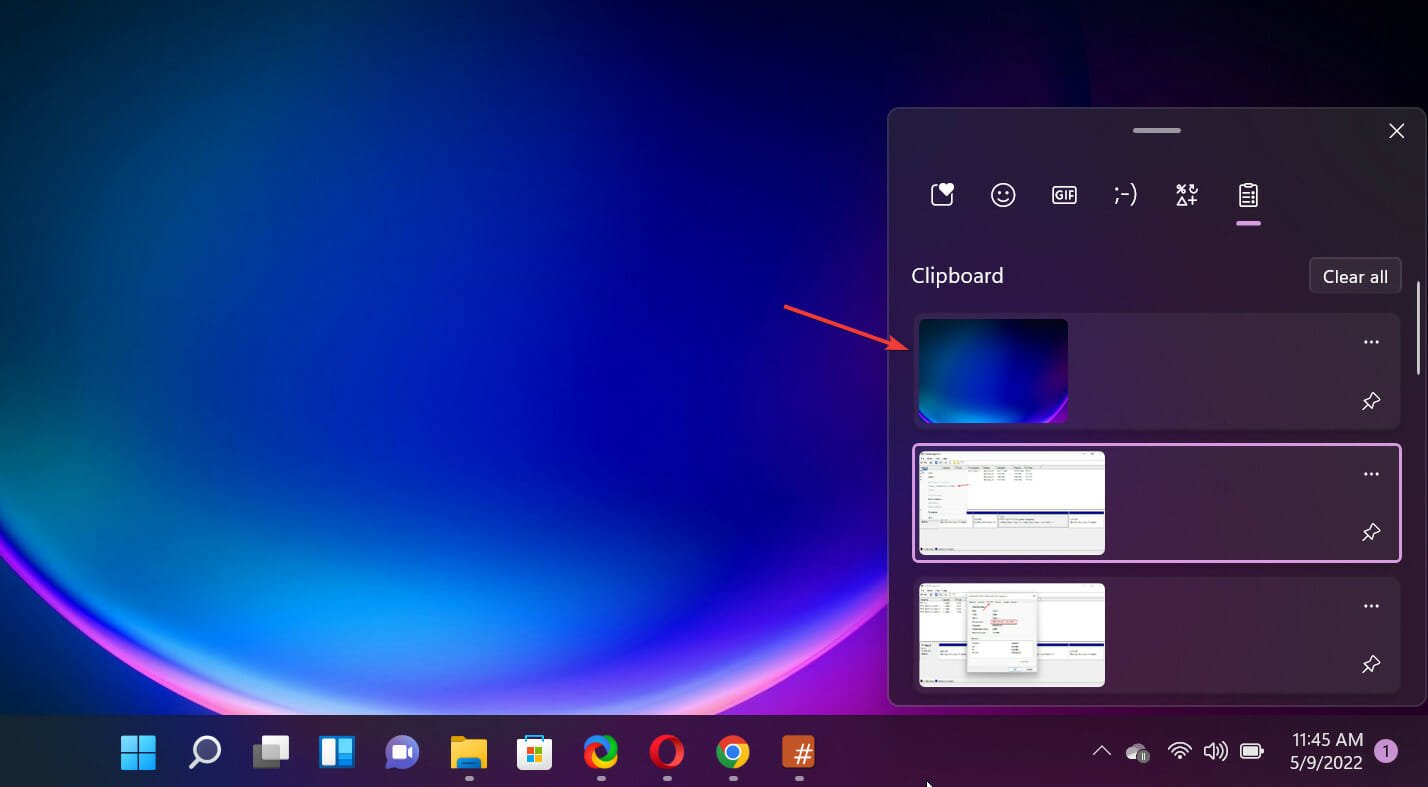

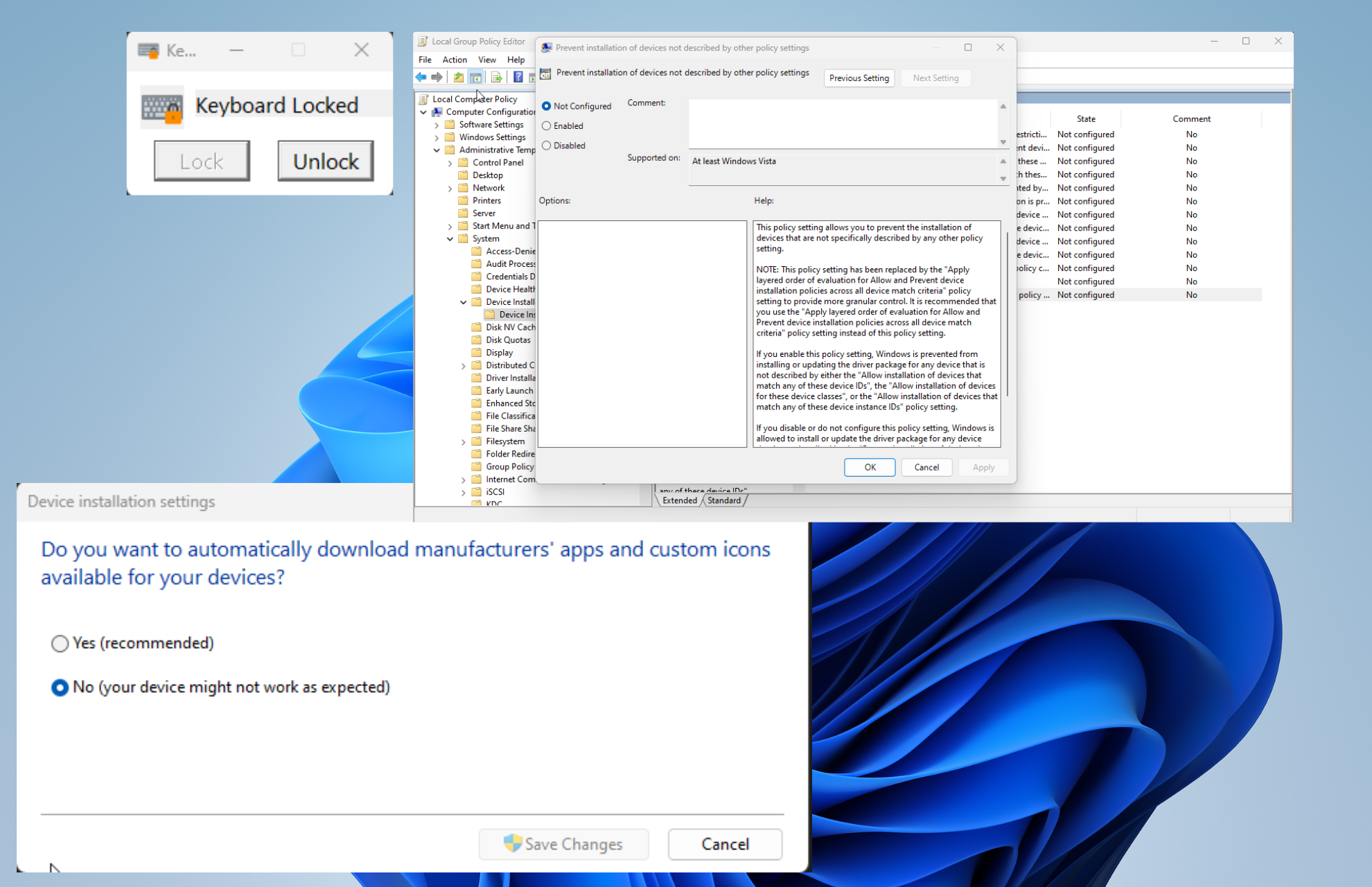
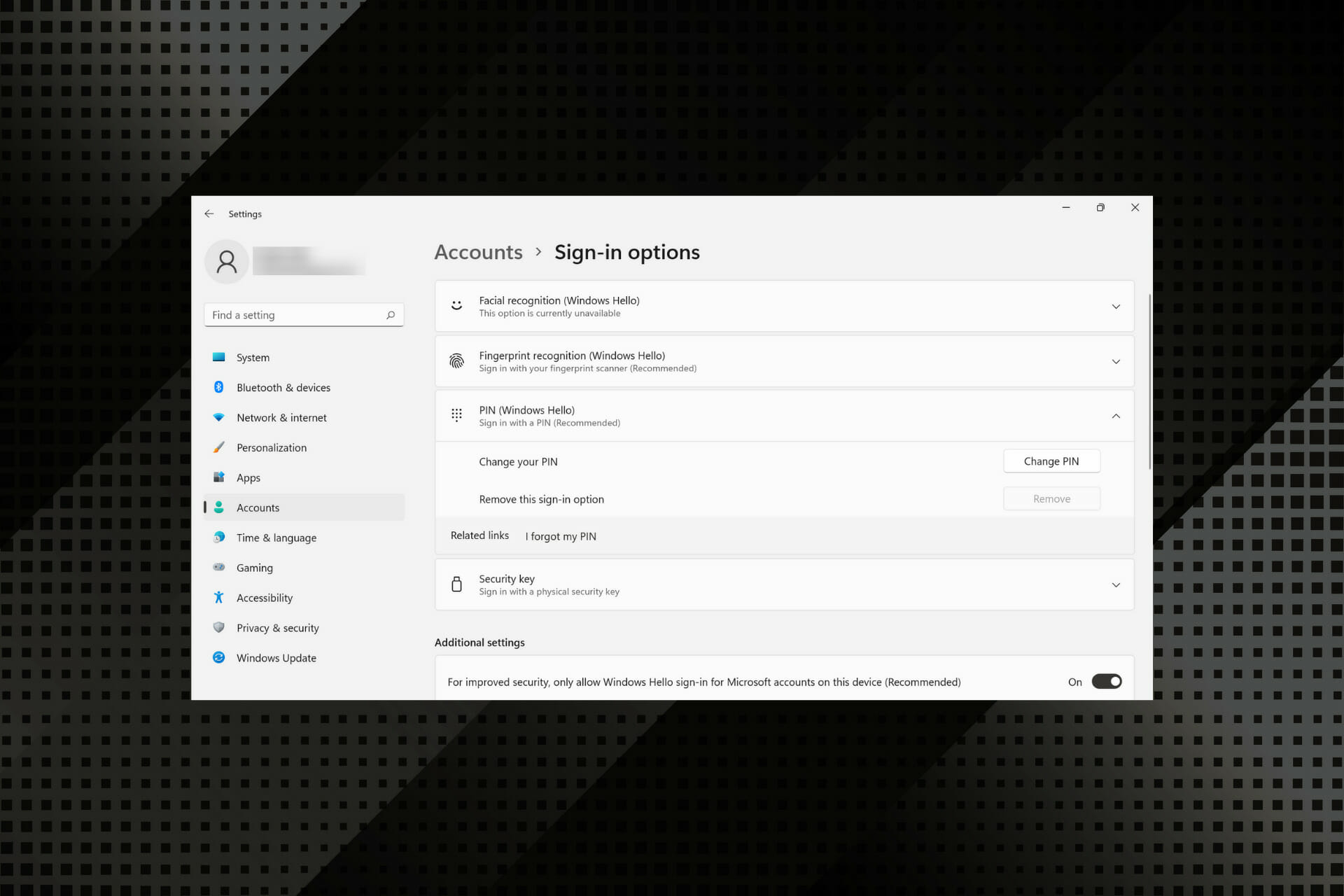

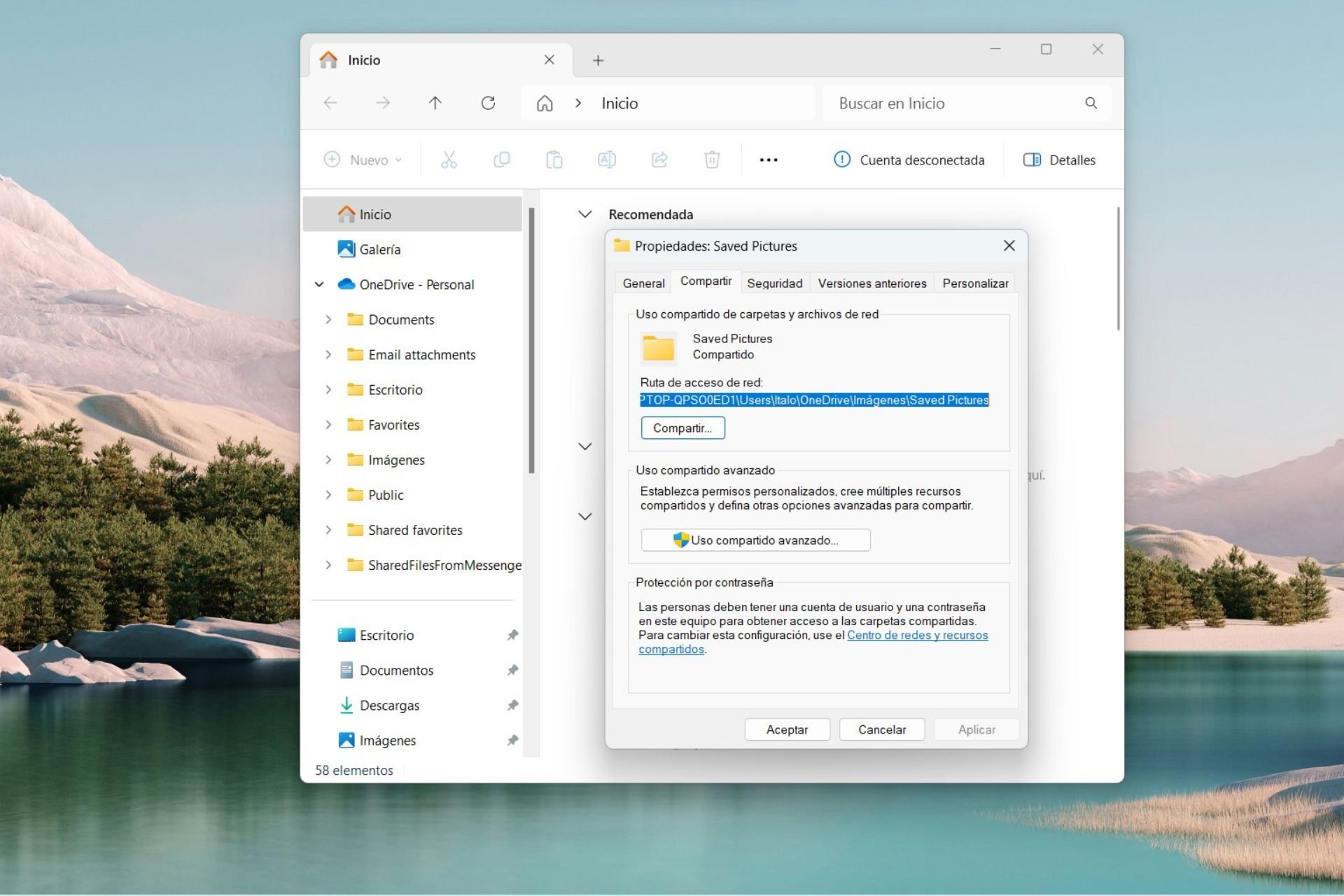
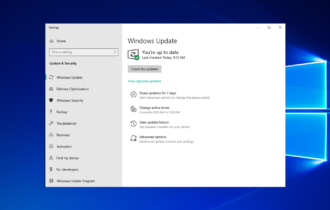
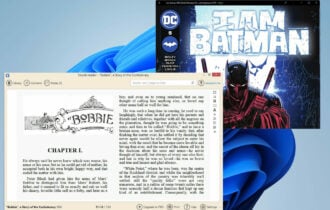
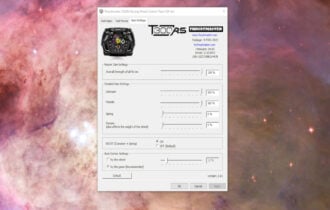
User forum
0 messages